Il tuo iPad non si accende? Niente panico! 4 soluzioni per risolvere.
Domanda di Monica sul forum Apple.
Ciao, sto riscontrando un problema particolarmente serio e preoccupante: il mio iPad PRO non si accende più! Sono certa di non aver subito urti o altro tipo di danno fisico. Potrebbe dipendere dal recente aggiornamento di iPadOS?
Il tuo prezioso iPad non si accende più? Lo schermo rimane nero, nessun logo Apple, nessun segno di vita? La buona notizia è che, salvo rari casi, è davvero difficile che un dispositivo Apple possa avere problematiche hardware. A meno che, naturalmente, il tuo tablet non abbia fatto un volo dal quinto piano!
Scherzi a parte, se il tuo iPad non si accende e rimane con lo schermo nero, nella maggior parte dei casi si tratta di un problema facilmente risolvibile con un po'di pazienza e i giusti accorgimenti. In questa guida, vedremo insieme le principali cause e ti forniremo 4 soluzioni efficaci per riportarlo in vita.

Parte 1. Perché il mio iPad non si accende?
Prima di tentare qualsiasi soluzione, è importante capire perché il tuo iPad non si accende. Quindi, in questa prima parte dell’articolo, proveremo ad analizzare alcuni indizi da non sottovalutare:
Problemi con la batteria:
- Se il tuo iPad ha molti anni, potrebbe avere una batteria usurata per cui non è in grado di avviarsi in tempi ragionevoli.
- Inoltre, se un iPad, anche di ultima generazione, è rimasto inutilizzato per molti mesi, potrebbe fare fatica ad accendersi la prima volta.
- Se l’iPad non si avvia, da non sottovalutare potenziali problemi con il cavo di ricarica, l’alimentatore o l’impianto elettrico a cui è connesso.
Problemi software:
- Se iPad Air non si accende o mostra altri problemi dopo aver aggiornato all’ultima versione di iPadOS, al 99% dipende da un bug software.
- Ma non solo, se l’iPad non funziona da quando hai installato una versione beta di iPadOS, è molto probabile che dipenda da questo.
Problemi Hardware:
- Cadute o urti.
- Danno da pressione.
- Danno da Liquidi.
- Danno da surriscaldamento.
Parte 2: iPad non si accende? Prova queste 5 soluzioni!
In questa seconda parte, ci concentreremo sulle possibili soluzioni al problema dell"iPad che non si accende o mostra uno schermo nero, con l"obiettivo di risolverlo.
Soluzione 1. Ricarica iPad e controlla gli accessori.
Se il tuo iPad non si avvia, la prima cosa da fare è verificare che la batteria sia carica e che non vi siano problemi con gli accessori. Ecco alcuni passaggi da seguire:
1. Ricarica l"iPad
- Assicurati di utilizzare un cavo Lightning originale e un alimentatore Apple.
- Collega l"iPad a una presa a muro funzionante e lascialo caricare per almeno 30 minuti.
- Se il logo Apple viene visualizzato, ma si spegne di nuovo, continua a caricare l"iPad per un"altra ora.
- Se stai utilizzando una custodia per iPad, prova a rimuoverlo.
- Assicurati che non vi siano detriti o sporcizia nel connettore Lightning dell"iPad.
- Prova a collegare un altro cavo Lightning o dispositivo all"iPad per vedere se il connettore funziona correttamente.
2. Controlla gli accessori
3. Usura della batteria:
- 1. Apri l"app Impostazioni sul tuo iPad.
- 2. Scorri verso il basso e tocca Batteria.
- 3. Tocca Stato batteria.
- 4. Nella pagina Stato batteria, vedrai le seguenti informazioni:
- Capacità massima. Questa è la quantità di energia che la batteria può ancora immagazzinare. Una capacità massima del 100% indica che la batteria è in ottime condizioni. Una capacità massima inferiore all"70% indica che la batteria potrebbe iniziare a degradarsi.
- Prestazioni di picco. Questa è una misura della capacità della batteria di fornire prestazioni di picco. Se le prestazioni di picco sono ridotte, la batteria potrebbe non essere in grado di fornire la stessa potenza di prima.
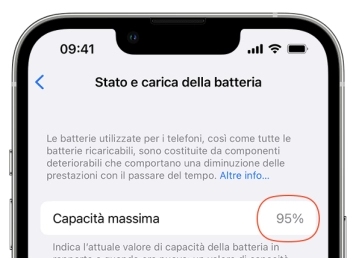
Soluzione 2. Esegui un riavvio forzato di iPad.
Se il tuo iPad Pro non si accende o presenta altri inconvenienti, un riavvio forzato potrebbe rappresentare una soluzione rapida ed efficace. Nonostante possa sembrare una procedura semplice, in realtà, spegnere o riavviare l"iPad consente di resettare la cache, eliminare file temporanei e riavviare il file system. Queste operazioni sono fondamentali per affrontare eventuali problemi di avvio.
iPad con Touch ID:
- 1. Premi e rilascia velocemente il tasto volume più vicino al tasto superiore.
- 2.Premi e rilascia velocemente il tasto volume più lontano dal tasto superiore.
- 3.tieni premuto il tasto superiore.
- 4. Quando viene visualizzato il logo Apple, rilascia il tasto superiore.
iPad con tasto Home:
- 1.Tieni premuti contemporaneamente il pulsante di accensione e il pulsante Home.
- 2.Continua a tenerli premuti finché non vedi il logo Apple.
Soluzione 3. Aggiorna o ripristina iPad tramite iTunes (perdita dei dati).
Se il tuo iPad non si carica o non si accende affatto nonostante le soluzioni precedenti, potrebbe essere necessario eseguire un ripristino tramite iTunes utilizzando la modalità di recupero. Questo metodo può risolvere problemi software più complessi, ma è importante tenere presente che potrebbe comportare la perdita dei dati. Se non hai un backup recente, è consigliabile provare prima la Soluzione 4.
Come procedere:
- 1. Se non hai già iTunes installato, scaricalo dal sito web di Apple: www.apple.com/it/itunes/
- 2. Utilizza il cavo USB in dotazione con l"iPad per collegarlo al computer.
- 3. La procedura per entrare in Modalità di ripristino varia a seconda del modello di iPad:
- iPad con Face ID o tasto superiore: Premi e rilascia rapidamente il pulsante Volume su. Premi e rilascia rapidamente il pulsante Volume giù. Tieni premuto il tasto superiore finché non vedi il logo Apple.
- iPad con tasto Home: Tieni premuti contemporaneamente il tasto Home e il tasto superiore finché non vedi il logo Apple.
- Modalità di recupero automatica: Se non ci riesci manualmente, ReiBoot offre la possibilità di mettere iPad e iPhone in modalità di recupero, gratuitamente in un clic! Scarica Tenorshare ReiBoot.
- 4. Sul computer, attendi che iTunes riconosca l"iPad in Modalità di ripristino.
- 5. In iTunes, quando viene visualizzato l"iPad, clicca sul pulsante "Ripristina".
- Se vuoi conservare i dati (non garantito) clicca su “Aggiorna”
- 6. Una volta completato il ripristino, l"iPad si riavvierà e potrai configurarlo come nuovo dispositivo o recuperare un backup!
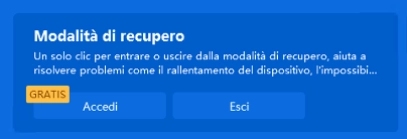
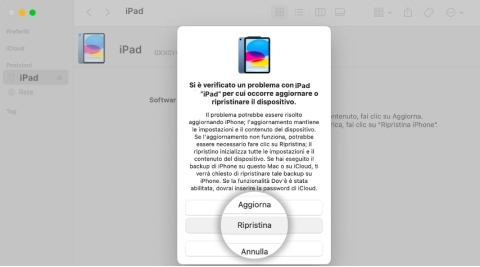
Soluzione 4. iPad Pro non si accende? Correggi i bug con ReiBoot!
Se il tuo iPad non si accende dopo un aggiornamento recente o l"installazione di una versione beta di iPadOS, è probabile che il problema sia legato al sistema operativo. In tal caso, se desideri riparare l"iPad senza perdere i tuoi dati, considera l"utilizzo di Tenorshare ReiBoot.
Questo eccellente software, offre una funzione di Riparazione Standard basata sull"intelligenza artificiale, progettata appositamente per risolvere i bug di iPadOS senza dover effettuare una reimpostazione completa del dispositivo.
Tenorshare ReiBoot è in grado di:
- Risolvere problemi di boot loop, schermate nere e blocchi su iPad.
- Entrare ed uscire dalla modalità DFU.
- Risolvere problemi di sistema causati da aggiornamenti iOS falliti.
- Downgrade di iPad senza iTunes.
- Facile da usare, anche per gli utenti alle prime armi.
- Alto tasso di successo nel risolvere i problemi di iPad.
- Supporta tutti i modelli di iPad e le versioni di iPadOS.
- Offre assistenza gratuita 24 ore su 24, 7 giorni su 7.
- Scarica e installa Tenorshare ReiBoot su Windows.
- Scarica e installa Tenorshare ReiBoot su Mac.
- Se necessario, concedi le autorizzazioni per associare iPhone al PC.
Perché scegliere Tenorshare ReiBoot?
Prima di iniziare;
- Avvia ReiBoot e procedi come segue;
- Dalla schermata successiva;
- Seleziona [Riparazione standard] per correggere l’iPad Air non si accende.
- Scarica il firmware compatibile con la riparazione di iPad.
- Clicca su [Riparazione Standard Ora] per correggere i Bug di iPadOS, incluso iPad non si accende o non si carica.
1. Collega l’iPad che non accende.
2. Clicca sul pulsante [Inizia].
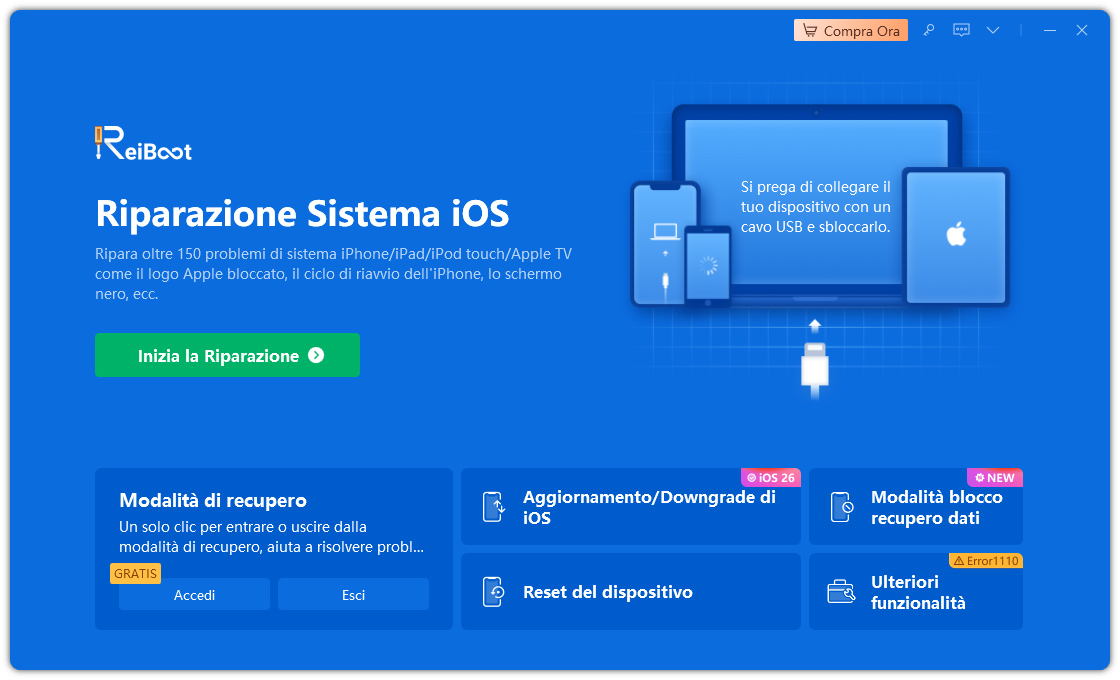
1. Clicca su [Ripara Ora].
2. Procedi lo stesso, anche se il problema specifico non è presente.
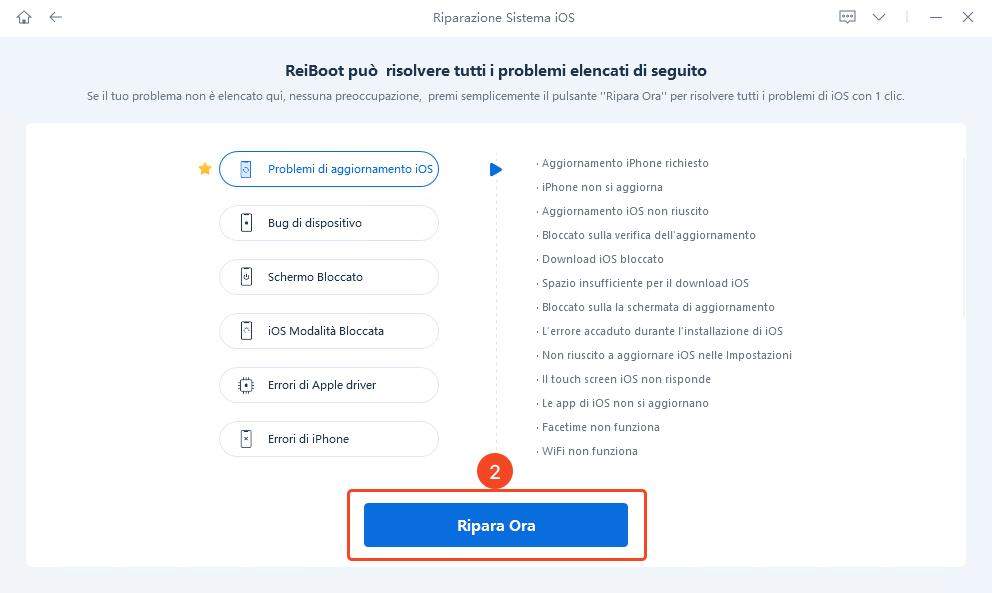
1. La riparazione standard corregge oltre 150 bug, senza formattare l’iPad.
2. La riparazione profonda è più efficace, ma potrebbe eliminare i dati dal tablet.

1. Clicca su [Scarica].
2. Se il download non fosse disponibile, clicca su “importare il firmware locale”.
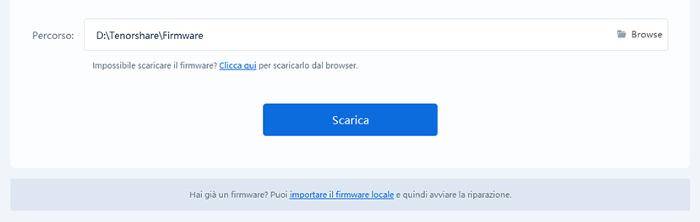
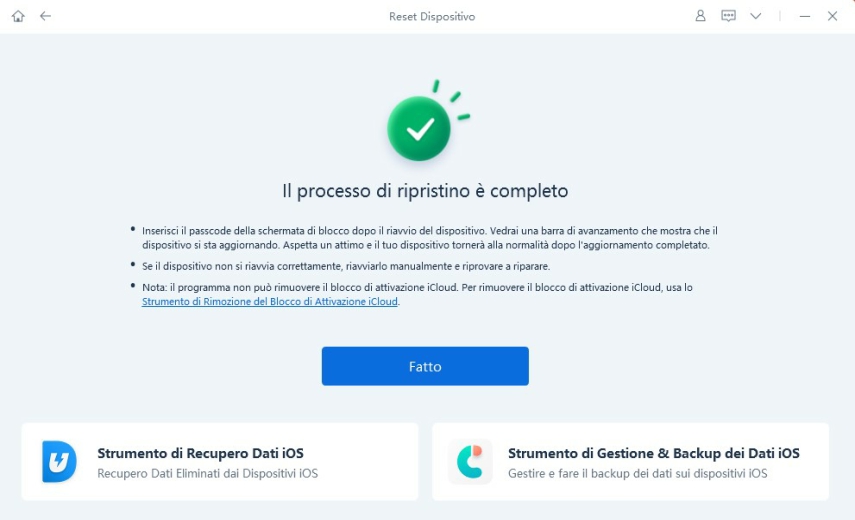
Conclusioni
In sintesi, se il tuo iPad non si accende, assicurati di seguire i consigli proposti in questo articolo, dovrebbero essere più che sufficienti. Se l’iPad Pro non si accende a causa di un grave bug di iPadOS? puoi correggerlo, senza perdere dati con Tenorshare ReiBoot. In caso di un problema hardware, dovrai contattare l’assistenza Apple.
Esprimi la tua opinione
Esprimi la tua opinione
Crea il tuo commento per Tenorshare articoli
- Tenorshare 4uKey supporta come rimuovere la password per il tempo di utilizzo schermo iPhone o iPad senza perdita di dati.
- Novità Tenorshare: iAnyGo - Cambia la posizione GPS su iPhone/iPad/Android con un solo clic.
- Tenorshare 4MeKey: Rimuovere il blocco di attivazione di iCloud senza password/Apple ID.[Supporto iOS 16.7].

ReiBoot for iOS
No.1 Software Gratis Per la Riparazione & il Recupero del Sistema iOS
Riparazione Facile & Veloce







